Windows Explorer poate fi numit cu greu un instrument cu drepturi depline pentru lucrul cu discuri și fișiere ale sistemului de operare. Mai degrabă, este o implementare destul de bună a organizării spațiului computerului în stilul minimalismului.
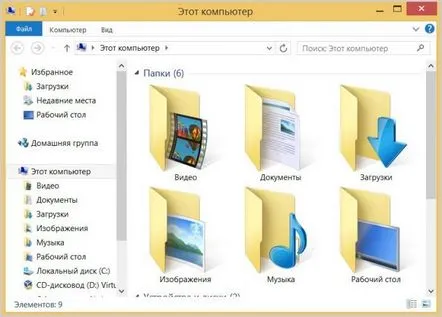
Mai devreme sau mai târziu, orice începător „adult” va avea nevoie de o alternativă mai productivă sub forma unor manageri de fișiere terți. Aproape toți managerii de fișiere terți, pe lângă faptul că au funcționalități suplimentare, vă permit să lucrați cu fișiere de sistem în mai multe mini-ferestre din interiorul ferestrei programului sau în file separate. Desigur, acest lucru nu poate decât să contribuie la o lucru mai eficient cu computerul.
Microsoft nu se grăbește să îmbunătățească exploratorul de sistem. Chiar și în versiunea de Windows 10 care se pregătește pentru lansarea oficială anul acesta, nu vom vedea nimic radical nou în explorator, cu excepția designului modificat al pictogramelor. Cât despre lucrul cu file, se pare că gigantului software nu îi place deloc această idee. Luați cel puțin istoricul evoluției browserului standard Internet Explorer. Browserul standard Windows a dobândit capacitatea de a deschide site-uri în file diferite într-o singură fereastră, mai degrabă decât în ferestre separate, mult mai târziu decât browserele terțe, în special, Opera și Mozilla Firefox.
Nu degeaba dezvoltatorii Windows iau în considerare ideea de a dezvolta treptat funcționalitatea browserului (cel puțin în pași mici). De exemplu, aceeași capacitate de a lucra cu mai multe file într-o singură fereastră de explorare ar face greu pentru începători să lucreze cu sistemul de operare. Doar un singur buton nefericit pentru a deschide o filă nouă, ca într-un browser, nici măcar nu ar fi vizibil. Ar fi același explorator de sistem, cu o afișare arborescentă a partițiilor și folderelor computerului în stânga și arătând conținutul acestora într-o fereastră din dreapta. Doar când lucrezi cu mai mulțiferestrele active ar fi mai ordonate și mai convenabile.
Funcționează eficient cu un explorator Windows care acceptă mai multe file, cum ar fi un browser
Ideea cu file System Explorer poate fi implementată chiar și fără participarea dezvoltatorilor Microsoft. Tot ceea ce nu au făcut, cu siguranță va fi făcut, dacă nu a făcut deja, de către dezvoltatori terți. Așadar, un mic program Clover de la dezvoltatorii chinezi, al cărui program de instalare poate fi descărcat de pe Yandex.Disk, va ajuta să ofere exploratorului de sistem cu o singură fereastră o interfață convenabilă, cu suport pentru multe file deschise.
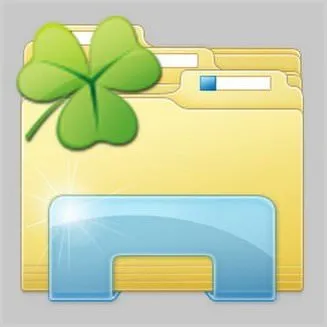
Clover este complet gratuit de utilizat. Clover nu este un tweaker, este un mic supliment pentru exploratorul de sistem care este încorporat în acesta, adăugând un mecanism cu mai multe file similar cu un browser.
Interfața Windows Explorer actualizată va atrage cu siguranță fanii browserului numărul 1 din lume – Google Chrome. După instalarea programului Clover, exploratorul de sistem va fi foarte asemănător cu Chrome: panoul de file care apar se va face în stilul de file de browser de la Google.
Windows Explorer se va transforma într-un browser Google Chrome imediat după instalarea Clover. Nici măcar nu trebuie să reporniți computerul. La dezinstalarea programului, toată funcționalitatea acestuia va dispărea fără urmă, iar exploratorul de sistem va reveni la aspectul anterior și nu este necesară repornirea.
La fel ca în browsere, meniul contextual apelat în filele Windows Explorer reproiectate va oferi opțiuni de organizare a acestor file.
Ținând apăsat filele din exploratorul de sistem cu butonul stâng al mouse-ului, acestea pot fi modificate, cum ar fi filele browserului.
Pe lângă implementarea filelor în exploratorul de sistem, programul Clover își amintește pe cele deschise anteriorfile și le restabilește atunci când exploratorul este deschis. Ca și în browsere, filele Windows Explorer deschise anterior vor fi deschise exact în aceeași stare în care au fost închise la pornire. Singurul lucru pe care trebuie să îl verificați este dacă această opțiune este activată în setările care au apărut în exploratorul de sistem datorită programului Clover. Butonul de setări va fi în colțul din stânga sus. Apăsați-l, selectați „Setări” și, dacă opțiunea „Pagini deschise recent” nu este bifată, selectați-o.
Clover adaugă o bară de marcaje în Windows Explorer. Marcajele oricărui browser exportat în fișierul „.html” pot fi adăugate în panoul de explorare a sistemului, astfel încât să puteți ajunge rapid la site-urile selectate în timp ce lucrați cu fișiere de pe computer. Exportați marcajele browserului și adăugați-le în Windows Explorer. Ca și în cazul precedent, apăsați butonul din colțul din stânga sus, selectați „Setări”, faceți clic pe „Importați marcaje dintr-un fișier HTML” și selectați fișierul „.html” exportat. Verificăm dacă opțiunea „Afișează întotdeauna bara de marcaje” este bifată.
Putem șterge unele dintre marcaje, lăsând doar cele mai vizitate site-uri pe bara browserului, pentru a nu le căuta în beteala altor resurse web selectate, așa cum se întâmplă în marcajele browserului multor utilizatori.
Pe lângă marcajele site-urilor selectate, puteți adăuga și comenzi rapide locale către aplicații, foldere și fișiere în panoul Windows Explorer. Pentru ca acestea din urmă să fie amplasate convenabil în partea de sus a barei de sistem, este suficient să le trageți în panou.
Puteți transforma browserul într-un browser Google Chrome utilizând programul Clover în toate versiunile de Windows. După cum am menționat deja, Clover este doar un add-on pentru exploratorul de sistem, nu un manager de fișiere separat, așa că funcționeazăcrearea dezvoltatorilor chinezi se va face într-un singur proces cu „explorer.exe”, fără a consuma în același timp resursele dispozitivului computerizat separat. Și aceasta este o veste grozavă pentru proprietarii de netbook-uri cu buget redus și de versiuni vechi de PC-uri, deoarece își vor putea îmbunătăți eficiența muncii fără a se teme că adăugarea de noi funcționalități poate afecta viteza generală a sistemului.
